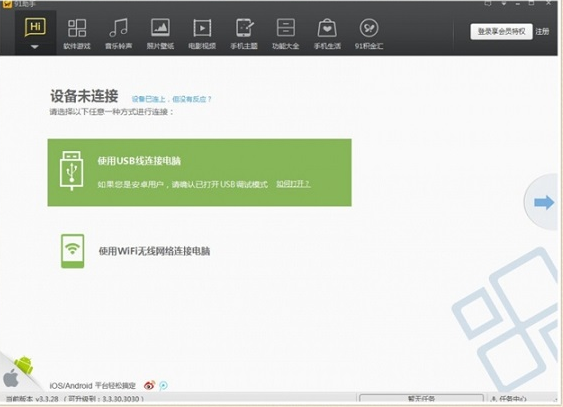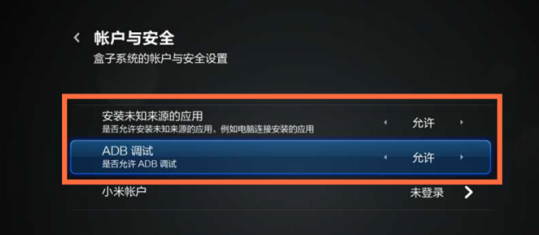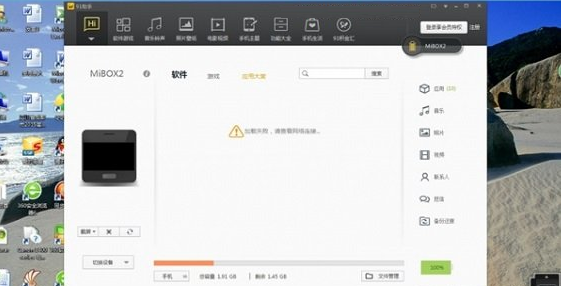小米盒子連接電腦後,可以方便的在電腦中下載安裝管理應用,由於有不少用戶反應小米盒子無法連接電腦。下面系統之家小編就介紹下小米盒子不能連接電腦的原因以及解決辦法。

小米盒子不能連接電腦的原因
一、電腦中未安裝小米盒子驅動;
二、小米盒子沒插電(電腦USB接口電壓低,不能直接給盒子供電)
三、未開啟小米盒子ADB開關
小米盒子不能連接電腦的解決辦法
如果對於小米盒子不能連接電腦的原因已經了解,那麼解決問題就比較簡單了。
1、首先是解決小米盒子的驅動問題,這個很簡單,只要將小米盒子與電腦成功連接,然後在電腦中下載安裝豌豆莢、91助手等軟件,打開之後就可以自動檢測到小米盒子,並安裝驅動;
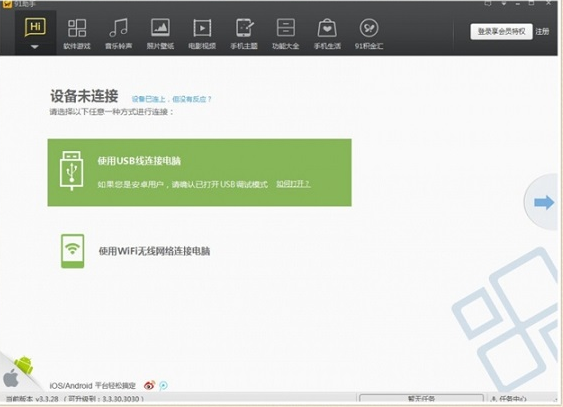
2、對於小米盒子沒接通電源,這個很簡單,只要為小米盒子接上電源即可,大家檢查一些電源鏈接即可;
3、小米盒子運行的是安卓系統,我們可以將其看成是安卓手機設備,安卓手機連接電腦是需要開啟USB調試模式的,小米盒子同樣如此,很多童鞋遇到小米盒子無法連接電腦,都是由於沒有開啟小米盒子的USB調試所致。小米盒子的USB調試模式設置,就是設置開啟ADB,具體方法如下。
1)將小米盒子與電視連接,然後使用遙控器操作,依次進入【系統設置】--【賬戶與安全】,然後將ADB設置為“允許”即可,如下圖所示。
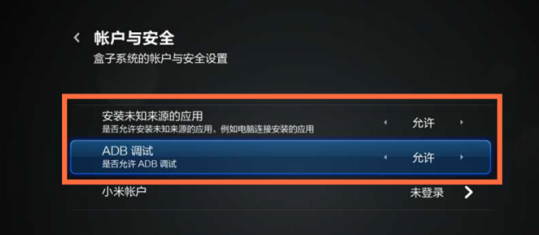
2)在接下來的提示中,選擇“確定”即可。

3)以上操作完成後,小米盒子就可以成功連接電腦了,如下圖所示。
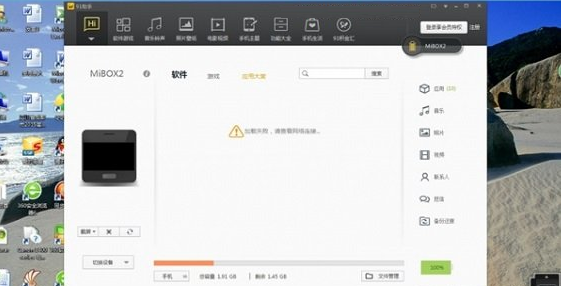
關於小米盒子連接不了電腦的原因以及解決辦法就為大家介紹到這裡,希望對大家會有所幫助。
本文來自於【系統之家】 www.xp85.com